Pagina Iniziale > Eseguire la scansione > Eseguire la scansione utilizzando il pulsante di scansione sulla macchina Brother > Scansione su rete (Windows) > Configurare un profilo di scansione su rete
Configurare un profilo di scansione su rete
Si consiglia di utilizzare Microsoft Internet Explorer 11/Edge for Windows e Safari 9/10 per Mac. Verificare che JavaScript e i cookie siano sempre attivati nel browser utilizzato.
- Avviare il browser.
Digitare “http://indirizzo IP della macchina/” nella barra degli indirizzi del browser (dove “indirizzo IP della macchina ” è l’indirizzo IP della macchina o il nome del server di stampa). Ad esempio: http://192.168.1.2
Per impostazione predefinita non è richiesta alcuna password. Se la password è stata impostata in precedenza, immetterla e fare clic su
 .
. - Fare clic sulla scheda Scansione.
- Dalla barra di navigazione sinistra, fare clic sul menu Scansione su FTP/rete.
- Selezionare l’opzione Rete, quindi fare clic su Invia.
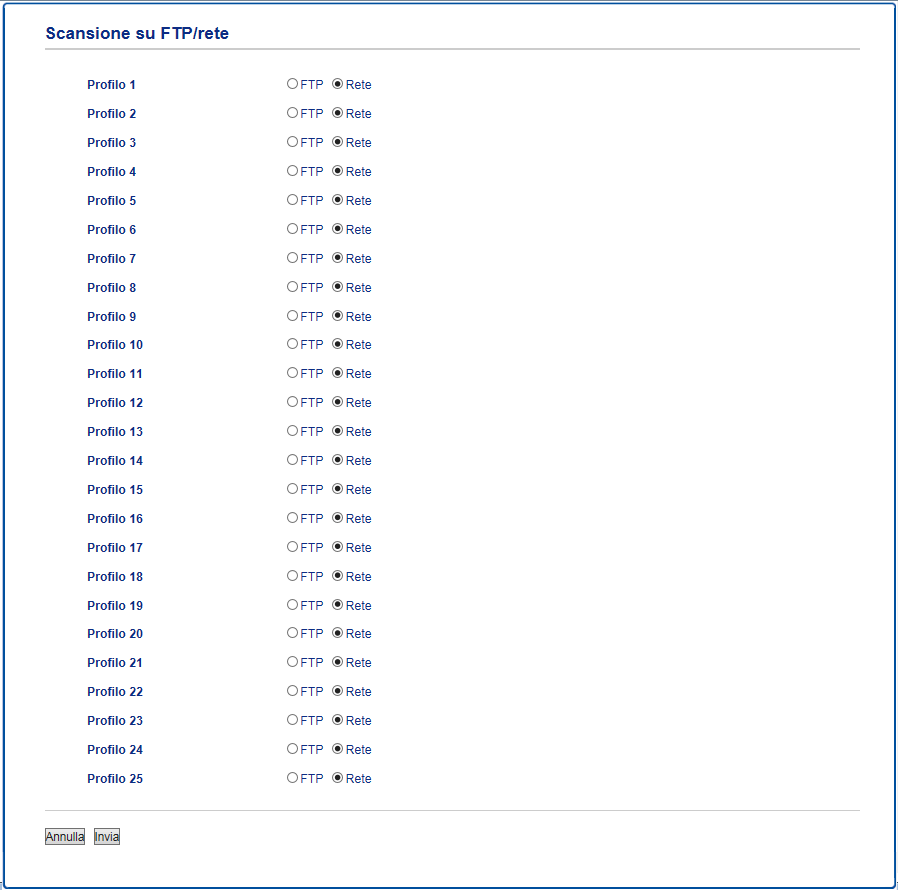
- Dalla barra di navigazione sinistra, fare clic sul menu Scansione su FTP/profilo rete.
- Selezionare il profilo da impostare o modificare.
- Nel campo Nome profilo, immettere un nome per il profilo del server (fino a 15 caratteri alfanumerici). Sul display LCD della macchina viene visualizzato il nome inserito.
- Nel campo Percorso della cartella di rete, immettere il percorso della cartella sul server CIFS alla quale si desidera inviare i dati acquisiti.
- Fare clic sull’elenco a discesa Nome file e selezionare un prefisso per il nome del file tra i nomi preimpostati disponibili oppure tra i nomi definiti dall’utente. Il nome file utilizzato per il documento acquisito corrisponderà al prefisso scelto dall’utente, seguito dalle ultime sei cifre del contatore dello scanner piano o dell’ADF e infine dall’estensione del file (ad esempio “Preventivo_098765.pdf”).
- Fare clic sull’elenco a discesa Qualità e selezionare un’impostazione per la qualità. Se si seleziona l’opzione Selezione utente, la macchina richiede di selezionare un’impostazione ad ogni utilizzo del profilo di scansione.
- Fare clic sull’elenco a discesa Tipo file e selezionare il tipo di file da utilizzare per il documento acquisito. Se si seleziona l’opzione Selezione utente, la macchina richiede di selezionare un’impostazione ad ogni utilizzo del profilo di scansione.
- Fare clic sull’elenco a discesa Formato documento e selezionare il formato del documento. Questa operazione è necessaria per garantire che il file acquisito abbia un formato corretto.
- Fare clic sull’elenco a discesa Dim. file e selezionare il formato del file.
- Fare clic sull’elenco a discesa Rimuovi colore di sfondo, quindi selezionare il livello. È possibile utilizzare questa funzione per rimuovere il colore di sfondo dei documenti per rendere più leggibili i dati acquisiti.
- Per proteggere questo profilo mediante PIN, selezionare Usa PIN per autenticazione nel campo Si.
- Se è stato selezionato Si per il campo Usa PIN per autenticazione, digitare un PIN di quattro cifre nel campo Codice PIN.
- Per impostare il metodo di autenticazione, selezionare Auto o NTLMv2 dal menu Metodo di autenticazione.
- Nel campo Nome utente, digitare un nome utente (fino a 96 caratteri) dotato delle opportune autorizzazioni per la scrittura dei dati sulla cartella specificata nel campo Percorso della cartella di rete. Se il nome utente fa parte del dominio, immettere il nome utente in uno dei modi indicati di seguito:user@domaindomain\user
- Nel campo Password, immettere la password (fino a 32 caratteri) associata al nome utente inserito nel campo Nome utente. Digitare nuovamente la password nel campo Conferma password:.
- Fare clic su Invia.

Utilizzando i caratteri: ?, /, \, ", :, <, >, | o * si potrebbe verificare un errore di invio.
- Occorre configurare il protocollo SNTP (server di riferimento orario di rete) o impostare data, ora e fuso orario correttamente sul pannello di controllo per tutti i metodi di autenticazione. L’ora deve corrispondere a quella utilizzata dal server CIFS.






